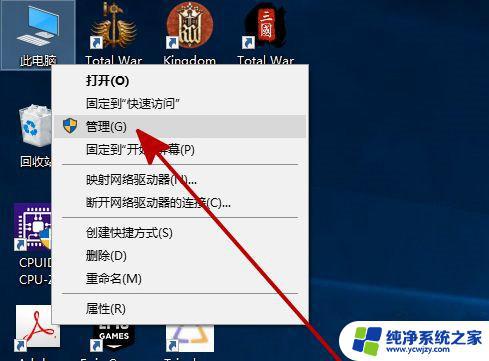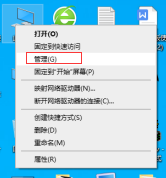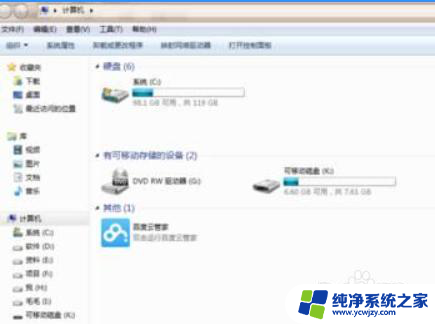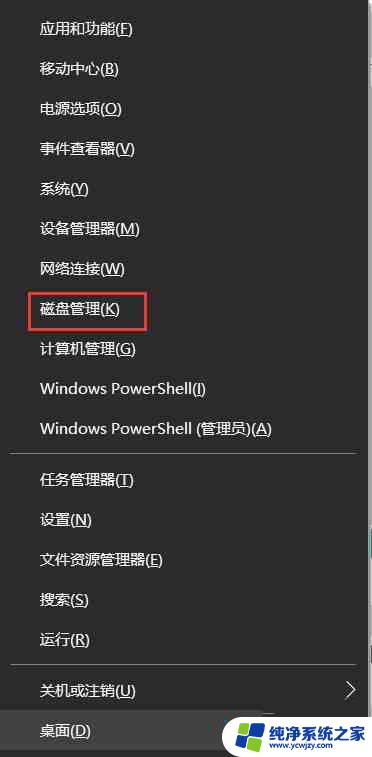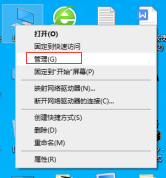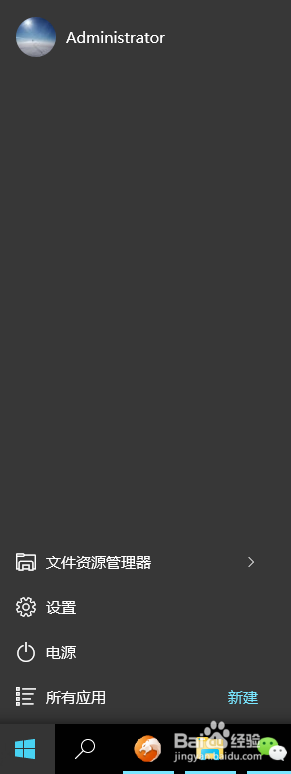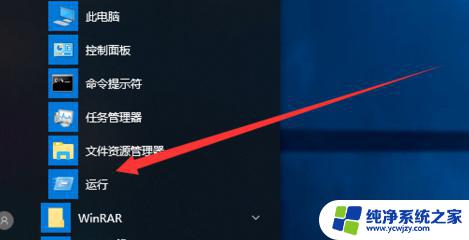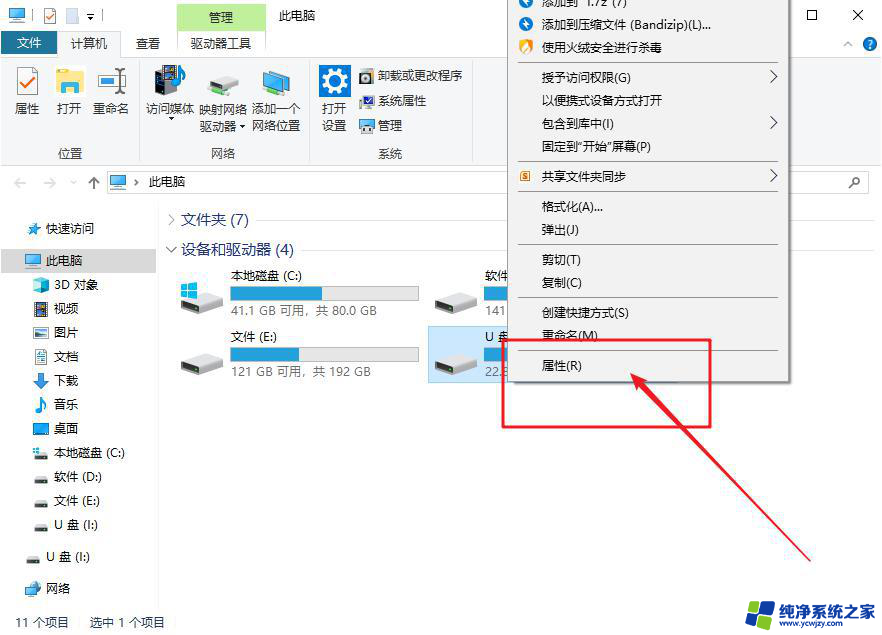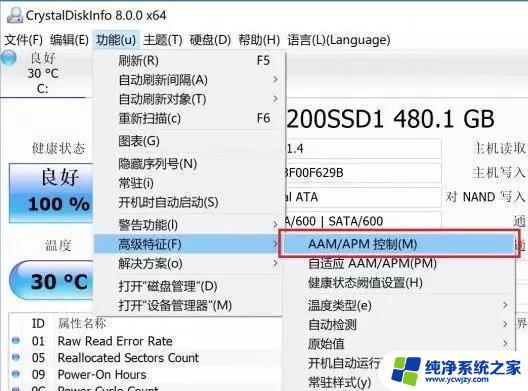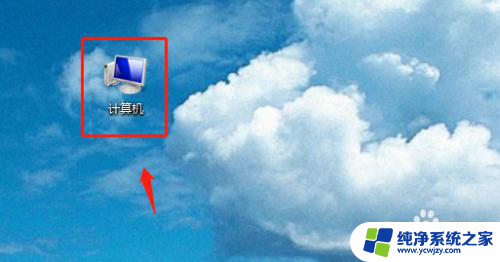台式机加装机械硬盘怎么不显示 Win10新加的硬盘不显示怎么解决
更新时间:2023-10-03 09:44:14作者:yang
台式机加装机械硬盘怎么不显示,在使用台式机的过程中,有时候我们会遇到一些问题,比如安装了一个新的机械硬盘,但在Win10系统中却无法显示出来,这样的情况让人感到困扰,因为我们无法正常使用新加的硬盘。面对这种情况,我们应该如何解决呢?本文将为大家介绍一些解决方法,帮助大家解决Win10新加硬盘不显示的问题。
1、首先在桌面上右键”此电脑“,在弹出来的列表中找到”管理“并打开。
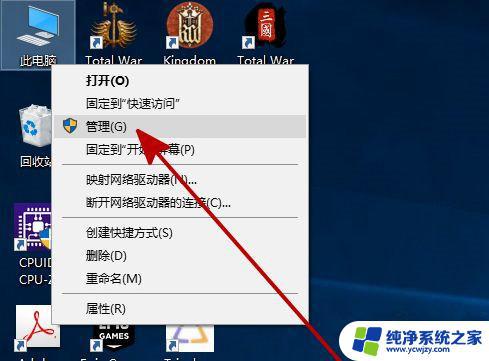
2、在”管理“中找到并打开”磁盘管理“。
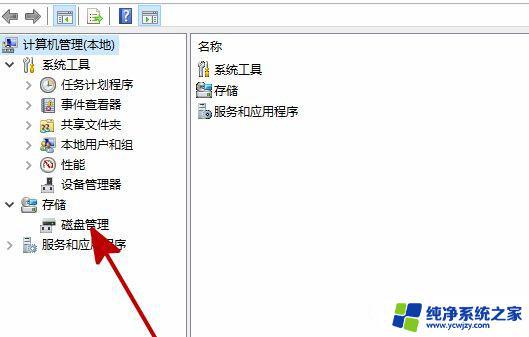
3、在”磁盘管理“中找到和你所安装硬盘名字相同但无法打开的同名硬盘,并右键此硬盘。在弹出来的列表中找到”更改驱动器号和路径“并打开。
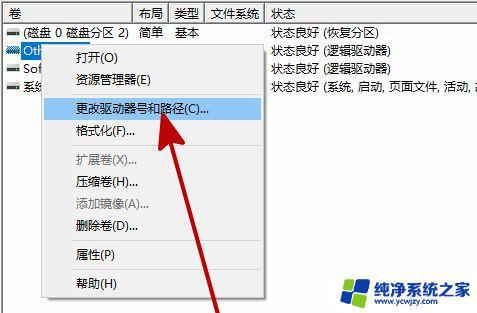
4、在弹出的对话框中点击”添加“。
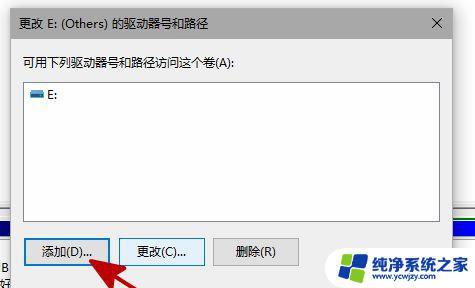
5、在新弹出的对话框中,点击”分配一下驱动器号”并确定。
6、重启资源管理器,即可看到新安装的硬盘已经恢复显示了。
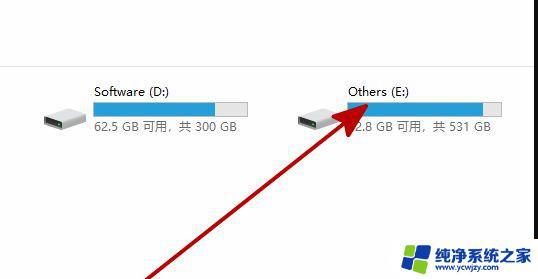
以上就是台式机加装机械硬盘怎么不显示的全部内容,如果您还有不清楚的地方,可以参考一下小编的步骤进行操作,希望本文对您有所帮助。